Chromebook wird immer beliebter und erhält mehr Aufmerksamkeit als großartige Alternative zu Laptops oder MacBooks, wenn es darum geht, Ihre Aufgaben und Ziele zu erledigen. Chromebooks sind im Vergleich zu anderen normalen Computern viel billiger, was sie besonders für diejenigen nachgefragt macht, die versuchen, ihre Computerkosten zu senken. Aber da warst du ein Musikliebhaber und du liebst die sicherlich Spotify app, und dann haben Sie auch noch Ihr neu gekauftes Chromebook, das Sie so sehr versuchen, zu installieren Spotify darauf. Aber die Frage hier ist: „Spotify für Chromebook” wirklich möglich?
Wenn Sie die Antwort auf die oben genannte Frage wissen möchten, nehmen Sie sich etwas Zeit, um den gesamten Artikel zu lesen. Wenn Sie ein Chromebook haben und sich in derselben Situation befinden, ist dieser Beitrag ganz Ihnen gewidmet! Erfahren Sie mehr über die Möglichkeiten, wie Sie „Spotify für Chromebook“ möglich!
Artikelinhalt Teil 1. Kann ich bekommen Spotify Auf Chromebook?Teil 2. Wie man kommt Spotify auf Chromebook?Teil 3. Herunterladen Spotify Songs auf Chromebook?Teil 4. Abschließend
"Kann ich haben Spotify für Chromebook?”. Dies ist tatsächlich eine der häufig gestellten Fragen derjenigen, die gerade ein Chromebook gekauft haben und es genießen Spotify zur selben Zeit. Es ist angenehmer und angenehmer zu arbeiten, während Sie Ihren Lieblingssong hören, der im Hintergrund läuft. Gibt es wirklich eine Möglichkeit, dies zu ermöglichen?
Nun, die Antwort ist ja. Du kannst haben Spotify für Chromebook trotz der Tatsache, dass es keine offiziell angekündigte und offizielle gibt Spotify für Chromebook. Sie können alternative Wege nutzen, z. B. zur offiziellen Web-App von gehen Spotify und versuchen Sie, von dort aus Ihre Lieblingslieder abzuspielen. Sicherlich würden auch Sie das gerne nutzen Spotify Web-Player, da Sie im Vergleich zur Desktop-Version des nicht den geringsten Unterschied feststellen werden Spotify App. Sie können auch versuchen, die neueste Android-Version der App zu verwenden und zu installieren, um auf die Titel und Podcasts zuzugreifen, die Sie abspielen möchten. Eine andere Möglichkeit besteht darin, die Spotify App von Ihrem Gerät heruntergeladen Google Play Store.
Lassen Sie uns nun in den nächsten Abschnitt springen, um die Schritte zu sehen, die Sie befolgen müssen, um dauerhaft zu bleiben Spotify für Chromebook.
Der erste Weg zu haben Spotify für Chromebook ist durch die Verwendung von Spotify Internet Spieler. Da das Chromebook Chrome OS verwendet, wäre es viel bequemer, den Cloud-Server zum Anhören Ihrer beliebtesten Playlists zu verwenden, als sie über den lokalen Speicher anzuhören.
Die richtigen Spotify Web Player ist eigentlich eine gute Sache, weil es der Desktop-Version sehr ähnlich ist Spotify App, was bedeutet, dass in Spotify Web Player können Sie auch nach dem Lied suchen, das Sie hören möchten, den Künstler suchen, den Sie vergöttern, und sogar Ihre eigenen Wiedergabelisten erstellen. Sie können auch die Lautstärke der Musik ändern, je nachdem, was Ihren Ohren entspricht. Noch was mit Spotify Web Player ist, dass Sie auch Ihre Musikbibliothek verwalten können.
Hier sind die Richtlinien, die Sie befolgen müssen, wenn Sie die verwenden möchten Spotify Web Player in Haben Spotify für Chromebook.
Schritt 1. Gehen Sie in Ihrem Chromebook zu Ihrem Browser und geben Sie „https://open.spotify.com/“in Ihrer Adressleiste, um die zu öffnen Spotify Internet Spieler.
Schritt 2. Für diejenigen, die das verwenden Spotify Web Player zum ersten Mal, erwarten Sie, dass Ihnen eine Meldung mit dem Inhalt „Wiedergabe geschützter Inhalte ist nicht aktiviert“ angezeigt wird. Sie können dieses Problem beheben, indem Sie „chrome://settings/content“ in einem anderen Browser öffnen. Nachdem sich die Seite geöffnet hat, müssen Sie die Meldung „Enable the Web Player“ bestätigen.
Schritt 3. Kehren Sie direkt nach der Bestätigung zum zurück Spotify Web Player-Seite und haben Sie Ihre vorhandene Spotify Konto angemeldet. Sie haben auch die Möglichkeit, ein neues Konto anzulegen.
Schritt 4. Nachdem Sie alle diese Schritte erfolgreich ausgeführt haben, versuchen Sie, die Songs abzuspielen, die Sie hören möchten Spotify Internet Spieler.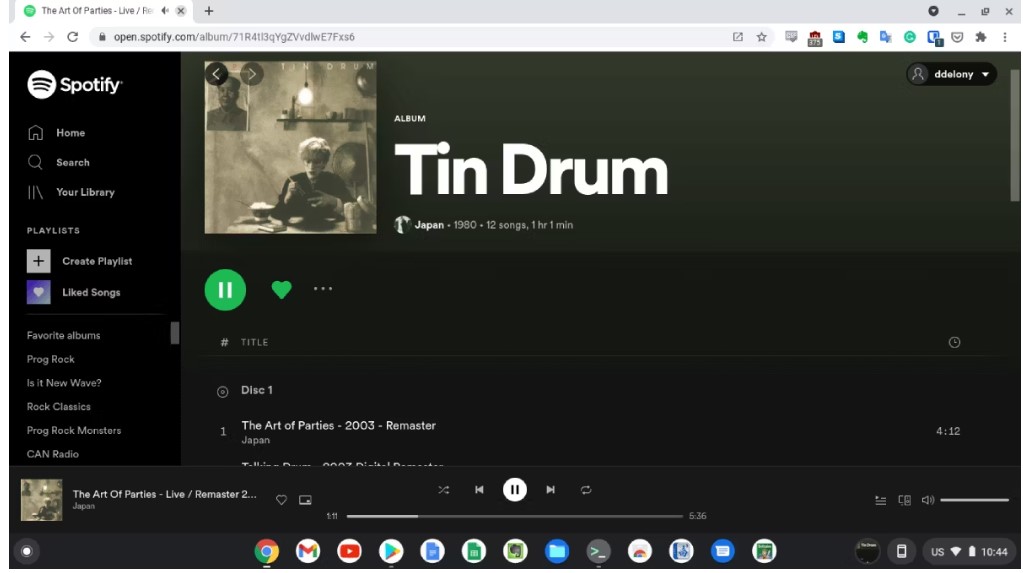
Spotify Web Player ist eigentlich ein ziemlich guter Ersatz Spotify für Chromebook. Aber es gibt einige Dinge, die Sie beachten sollten, wenn Sie diese Methode verwenden möchten.
Es wurde schon vor einer Weile erwähnt, dass man die nicht haben kann Spotify Client-App, die Sie auf Ihr Chromebook heruntergeladen haben, aber Sie können trotzdem davon profitieren, indem Sie die neueste Android-Version der App herunterladen. Gehen Sie dazu einfach in Ihren Google Play Store und haben Sie es Spotify für Chromebook. Befolgen Sie die unten beschriebenen Richtlinien, um dies zu erreichen.
Schritt 1. Werfen Sie einen Blick auf den unteren rechten Teil Ihres Bildschirms und sehen Sie sich das „Schnelleinstellungsfeld“ an. Sobald Sie es gefunden haben, klicken Sie darauf.
Schritt 2. Tippen Sie direkt danach auf das Symbol „Zahnrad“, um offiziell zum Abschnitt „Einstellungen“ zu gelangen. Durchsuchen Sie den Bildschirm weiter, bis Sie den Google Play Store finden. Nachdem Sie es gefunden haben, wählen Sie die Schaltfläche „Einschalten“.
Schritt 3. Anschließend können Sie nun offiziell die neueste Android-Version der App herunterladen Spotify für Chromebook.
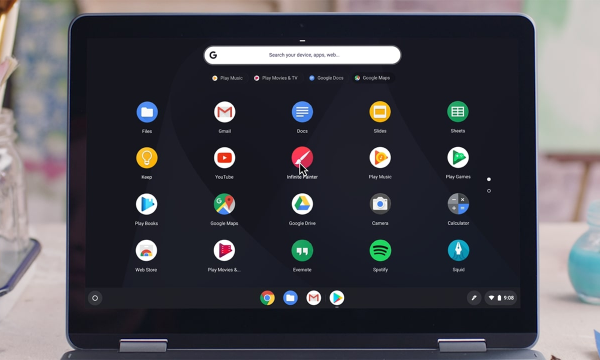
Anders als bei der zuvor besprochenen Methode, bei der es sich um die Spotify Web Player: Obwohl Sie ein Premium-Benutzer sind, können Sie nicht einmal einen einzigen Song herunterladen Spotify auf Chromebook. Aber mit der Android-Version des Spotify Wenn Sie die App auf Ihrem Chromebook installiert haben, können Sie auf jeden Fall das Privileg genießen, die Songs auch dann anhören zu können, wenn Sie offline sind.
Das einzige Problem, auf das Sie in diesem Zusammenhang am häufigsten stoßen, ist die Anpassung der Lautstärke der abgespielten Musik. Wenn Sie die Lautstärke des Tons anpassen möchten, müssen Sie möglicherweise den Hauptlautstärkeregler Ihres Chromebooks aufrufen, um die Lautstärke des Tons ändern zu können.
Wenn Sie Ihr Chromebook auf die aktuellste Version von Chrome OS aktualisiert haben, können Sie Linux auf Ihrem Gerät installieren und offiziell haben Spotify für Chromebook. Um dies zu tun, sehen Sie sich die Schritte unten an.
Schritt 1. Gehen Sie zur App-Schublade Ihres Geräts und gehen Sie dann in den Abschnitt für Linux-Apps. Wurde im Bereich „Linux-Apps“ ein Terminal geöffnet? Das erste, was Sie tun müssen, ist, sich für jeden Download, den Sie durchführen, verifizieren zu lassen. Um dies zu erreichen, achten Sie auf die Repository-Signaturschlüssel des Spotify App. Sie müssen es hinzufügen.
Schritt 2. Beim Hinzufügen des Repository-Signaturschlüssels von Spotify, können Sie den Befehl einfach eingeben"echo deb http://Repository.spotify.com stabil unfrei | sudo tee /etc/apt/sources.list.d/spotify.aufführen".
Schritt 3. Als Nächstes müssen Sie alle auf Sie wartenden Pakete aktualisieren. Sie können dies tun, indem Sie den Befehl „Sudo apt-get update“ verwenden.
Schritt 4. Nachdem Sie die Downloads überprüft und alle oben aufgeführten Befehle ausgeführt haben, können Sie nun versuchen, die Installation durchzuführen Spotify. Verwenden Sie einfach den Befehl „Sudo apt-get install Spotify-Klient".
Schritt 5. Nachdem alle Schritte erfolgreich ausgeführt wurden, können Sie nun versuchen, Ihr Linux-Apps-Menü zu überprüfen und zu sehen, ob die Spotify App wurde auf Ihrem Chromebook installiert.
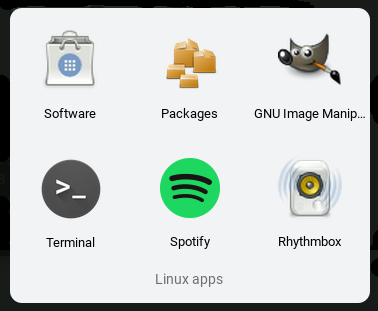
Vielleicht fragen Sie sich vielleicht: Kann ich zuhören? Spotify Offline auf meinem Chromebook? Nach dem Herunterladen und Installieren Spotify auf Ihrem Chromebook, sofern Sie über eins verfügen Spotify Wenn Sie eine Mitgliedschaft haben und Ihr Chromebook über eine Internetverbindung verfügt, können Sie dies tun herunterladen Spotify Lieder auf Ihrem Chromebook zum Offline-Hören. Im Folgenden finden Sie spezifische Schritte.
Schritt 1. Öffnen Spotify auf Ihrem Chromebook und melden Sie sich bei Ihrem Premium-Konto an.
Schritt 2. Im Spotify, wählen Sie einen beliebigen Song oder eine Playlist aus, die Sie herunterladen möchten.
Schritt 3. Klicken Sie auf die Schaltfläche „Herunterladen“, um offline zu speichern Spotify Lieder.
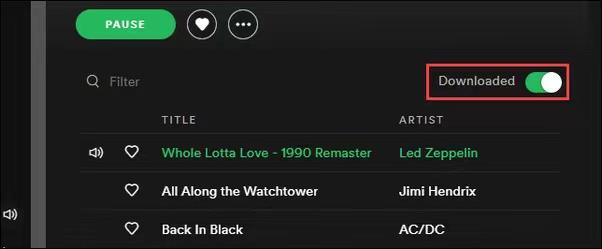
Leider, wenn Sie keine haben Spotify Premium-Abonnement, dann haben Sie keinen Anspruch auf die von angebotene Offline-Hörfunktion Spotify. Aber es gibt immer noch einen Weg, wie Sie den gleichen Nutzen genießen können, und zwar dauerhaft Spotify Songs, die auf Ihrem Chromebook gespeichert sind. Mit "TuneSolo Spotify Spotify Musikkonverter“, haben Sie die Möglichkeit, die Titel und Wiedergabelisten direkt herunterzuladen Spotify und organisieren Sie sie in Ihrem Chromebook. Aber was sind die genauen Funktionen und Dienste, die wir von „TuneSolo Spotify Musikkonverter?“

Schritt 1. Natürlich beginnt alles mit der Bewerbung selbst. Als Erstes müssen Sie also in den Anwendungsspeicher Ihres Geräts gehen und „Download“ durchführen.TuneSolo Spotify Music Converter“ oder klicken Sie einfach unten auf die Schaltfläche „Sicher“. Nach dem erfolgreichen Download des Musikkonverters installieren Sie ihn neben dem von Ihnen verwendeten Gerät.
Versuchen Sie es kostenlos Versuchen Sie es kostenlos
Schritt 2. Der nächste Schritt besteht darin, alle in Ihrem enthaltenen Songs hochzuladen Spotify Wiedergabeliste. Dazu können Sie den Link der zu konvertierenden Songs kopieren und einfügen oder die Songdateien einfach per Drag & Drop in den Konverter ziehen.

Schritt 3. Direkt nach dem Hochladen der Songdateien ist es nun an der Zeit, das Ausgabeformat auszuwählen. Wählen Sie für den von uns ausgeführten Vorgang das MP3-Format.

Schritt 4. Nach der Auswahl des Audioformats können Sie nun auf die Schaltfläche „Alle konvertieren“ klicken. Durch Klicken auf diese Schaltfläche wird der Konvertierungsprozess gestartet.

Schritt 5. Nach der erfolgreichen Konvertierung der Songs können Sie diese überprüfen und überprüfen, indem Sie auf „Ausgabedatei anzeigen“ klicken. In diesem Abschnitt können Sie auch die konvertierten Songs herunterladen.
Es gibt tatsächlich Möglichkeiten, wie man hat Spotify für Chromebook müssen Sie nur die beste Methode auswählen, in die Sie Ihre Zeit und Aufmerksamkeit investieren sollten. Wenn ich mich entscheiden müsste, würde ich definitiv die Methode der Verwendung eines Konverters wählen, der „TuneSolo Spotify Musikkonverter“. Dies ist der stabilste und sicherste Weg, um zu haben Spotify für Chromebook. Aber natürlich waren alle Anwendungen, die ich vor einiger Zeit erklärt habe, auch zuverlässig zu haben Spotify für Chromebook.
Home
Spotify Music Converter
Wie zum Download Spotify Für Chromebook [2025 Vollständiger Leitfaden]
Kommentare(0)
antworten
1. Ihr Name
2. Ihre E-Mail
3. Ihre Bewertung
Copyright © 2025 TuneSolo Software Inc. Alle Rechte vorbehalten.
Hinterlassen Sie uns eine Nachricht
1. Ihr Name
2. Ihre E-Mail
3. Ihre Bewertung
Senden